In den vergangenen Monaten (fast schon Jahren) haben wir sehr viel mit Smart Home ausprobiert. Wir hätten uns damals nie denken lassen, wie stark ein intelligentes Zuhause fehlen kann, wenn man es einmal nicht mehr hat.
Nun haben wir das Thema Smart Home noch weiter getrieben und haben die Waschmaschine eingebaut. Denn es stand immer die eine Frage im Raum:
Ist die Waschmaschine fertig?
Es geht vielleicht nicht jedem so, doch ich nehme das Geräusch der Waschmaschine nach einer Weile gar nicht mehr wahr. So passiert es schnell, dass gewaschene Wäsche liegen bleibt und man sie ein zweites Mal waschen muss.
Damit das nicht mehr passiert, haben wir uns mit dem Thema vernetzte Waschmaschine beschäftigt. Getrieben wurden wir dabei von der Frage, ob man an der Waschmaschine Smart Home nachrüsten kann. Wir wollten kein neues und teures Gerät kaufen, sondern mit den Mitteln arbeiten, die uns daheim bereits zur Verfügung standen und ganz einfach nur unsere Waschmaschine smart machen.
Inspiriert wurden wir dabei zudem von Marianne und ihrem Artikel über die Integration ihrer Waschmaschine. Vielen Dank für die Inspiration. Bei dieser Gelegenheit möchte ich auch gerne auf ihr Buch hinweisen, in dem sie viele hilfreiche Informationen zu OpenHab mit dir teilt und dir den Einstieg viel leichter gestaltet. Diese Lektüre sollte dir ganz gewiss nicht fehlen.
| Anmerkung Hast du auch Lust die Spülmaschine smart zu machen? |
Die Waschmaschine smart machen
Grundsätzlich möchte ich dich gerne dazu ermutigen, einfach mal etwas in deinem Zuhause auszuprobieren. Du brauchst dazu keine sündhaft teure WLAN Waschmaschine oder eine andere vernetzte Waschmaschine namhafter Hersteller. Alles was du benötigst ist eine Steckdose *, die ihren Energieverbrauch misst und wie immer … etwas Zeit.
Denn du musst wissen, in welchem Bereich sich der Stromverbrauch deiner Maschine befindet, wenn sie im Standbymodus ist. Schreibe dir dazu am besten eine Tabelle und notiere dir immer mal wieder Werte. Alternativ dazu kannst du auch OpenHab selbst nutzen, um den Energieverbrauch aufzuzeichnen.
Für mein Vorhaben setze ich auf OpenHab in der Version 2.4 und eine Fritz!DECT 200 Steckdose. Außerdem lasse ich Alexa durch das Amazon Echo Binding sprechen. Die Vorarbeit hierzu hat Michael Geramb geleistet, der Alexa erfolgreich in OpenHab integriert hat. Nur so war es möglich, die Waschmaschine mit Alexa * zu verbinden und über das OpenHab Amazon Echo Control Binding eine Aussage zu tätigen.
Ich habe für meinen Teil durch die Energieaufzeichnung herausgefunden, dass meine Waschmaschine in der Regel 0.64 Watt im Standby benötigt. Mit Standby meine ich hierbei übrigens den Zustand, wenn die Maschine eingeschaltet ist, aber kein Programm läuft. Diese Werte erreiche ich beispielsweise auch, wenn ich die Waschmaschine einschalte. So kannst du eventuell auch schnell herausfinden, in welchem Bereich du mit deiner Regel bleiben musst.
Zur Sicherheit solltest du allerdings einen Wertebereich wählen und keine exakte Zahl. Ich habe die Erfahrung gemacht, dass die vernetzte Waschmaschine durchaus hin und wieder einen etwas höheren Stromverbrauch aufweist und manchmal einen etwas geringeren.
Mein Wertebereich habe ich definiert zwischen 0,15 und 1,00 Watt. In diesem Bereich kann ich mit Sicherheit behaupten, dass die Maschine nach einem Waschgang liegt.
Wann ist die Waschmaschine fertig?
Die grundlegende Arbeit solltest du erledigt haben, bevor du weiter an die Einrichtung deiner Maschine gehst. Das bedeutet, deine OpenHab-Instanz sollte funktionsfähig sein und du musst zumindest deine smarte Steckdose integriert haben. Solltest du einen Amazon Echo besitzen, kannst du diesen auch noch integrieren, um die Sprachausgabe zu nutzen. Alternativ kannst du dir über ein Item in deiner Sitemap anzeigen lassen, ob die Maschine fertig ist. Natürlich kannst du auch auf die E-Mail-Funktion zurückgreifen, so dass du darüber benachrichtigt wirst.
Deiner Kreativität sind im Grunde kaum Grenzen gesetzt.
Ich habe meinen Ablauf so definiert, dass die Waschmaschine kontinuierlich ihren Stromverbrauch an OpenHab übermittelt. Sobald der Wert in meinen vordefinierten Bereich fällt, wird ein Timer gestartet, der nach ein paar Minuten nochmals den Stromverbrauch überprüft. Liegt der Stromverbrauch der Waschmaschine immer noch in meinem definierten Bereich, so wird durch den Amazon Echo die Meldung ausgegeben, dass die Waschmaschine fertig ist.
Nun ist es allerdings so, dass die Nachricht kontinuierlich ausgegeben werden würde, bis ich diesen Wert wieder verlasse. Aus diesem Grund habe ich eine Variable eingeführt, die nach der Ausgabe auf 1 gesetzt wird. In der Regel ist definiert, dass die Sprachausgabe nur erfolgt, wenn der Wert dieser Variablen 0 ist.
So wird nun nach einem Durchlauf zwar immer wieder ein Timer gestartet, sofern ich die Maschine nicht ausgeschaltet habe, jedoch erfolgt keine Sprachausgabe mehr.
String Echo_AZ_TTS "Text to Speech" { channel="amazonechocontrol:echo:devaccount:Echo_AZ:textToSpeech" }
String Echo_WZ_TTS "Text to Speech" { channel="amazonechocontrol:echo:devaccount:Echo_WZ:textToSpeech" }
String Echo_Kueche_TTS "Text to Speech" { channel="amazonechocontrol:echoshow:devaccount:Echo_Kueche:textToSpeech" }
var told = 0
rule "Waschmaschine fertig"
when
Item WaschmaschineECurrent received update
then
if (WaschmaschineECurrent.state > 0.15 && WaschmaschineECurrent.state < 1.00) {
createTimer(now.plusMinutes(1), [|
if ((WaschmaschineECurrent.state < 0.75) && (WaschmaschineECurrent.state > 0) && (told == 0)) {
Echo_AZ_TTS.sendCommand('Die Waschmaschine ist fertig.')
Echo_WZ_TTS.sendCommand('Die Waschmaschine ist fertig.')
Echo_Kueche_TTS.sendCommand('Die Waschmaschine ist fertig.')
told = 1
}
])
}
end
Wenn du diese Regel für dich verwenden musst, genügt es im Grunde die Items sowie den Zahlenbereich des Energieverbrauchs anzupassen. Natürlich kannst du auch die Anweisungen innerhalb des Timers bearbeiten, um so eine andere Aktion auszuführen. Denkbar wäre beispielsweise auch, dass du die Steckdose an der Waschmaschine ausschaltest und das Gerät nicht weiter aktiv bleibt. Hier wäre ich allerdings vorsichtig, denn ich bin mir nicht sicher, ob die Elektronik das so toll findet. Das müsste ein Fachmann (oder eine Fachfrau) klären.
Die Regel für den nächsten Waschgang vorbereiten
Wie du vielleicht bereits ahnst würdest du beim nächsten Durchlauf der Waschmaschine keine Rückmeldung mehr erhalten. Der Grund hierfür ist, dass die Variable told immer noch den Wert 1 enthält. Dieser Wert muss vor dem nächsten Gebrauch zurückgesetzt werden, so dass die Regel von vorne beginnen kann.
Du kannst hierfür nun einen Button in deiner Oberfläche definieren oder du löst auch dieses Problem über eine Regel. Diese Regel stellt ebenfalls fest, ob der Stromverbrauch der Waschmaschine in einem gewissen Bereich liegt oder ob dieser 0,00 Watt beträgt.
Ich habe mich für den automatischen Weg entschieden, so dass ich keinerlei Buttons auf meinem Tablet oder Smartphone drücken muss. Das entspricht in meinen Augen am ehesten dem Gedanken eines Smart Homes, da es sich so weit es nur geht von selbst verwaltet.
Die einzige Einschränkung besteht hierbei darin, dass ich die Waschmaschine nach der Benutzung einmal ausschalten muss, bevor ich erneut ein Programm einstellen kann. Da ich meist allerdings nicht mehrere Waschgänge hintereinander mache oder zumindest für die Zeit während ich die Wäsche aufhänge die Maschine ausschalte, geht diese Einschränkung für mich klar.
Kommen wir zum zweiten Teil der Regel, durch welchen der Wert der told-Variablen zurückgesetzt wird.
rule "Zähler zurücksetzen"
when
Item WaschmaschineECurrent received update
then
if (WaschmaschineECurrent.state < 0.15) {
told = 0
}
end
Hier siehst du, dass der Zähler automatisch dann zurückgesetzt wird, sobald der Stromverbrauch unter 0,15 Watt sinkt. Ich habe mich auch an dieser Stelle bewusst für einen Wertebereich entschieden, so dass ein möglicher Eigenverbrauch der Steckdose (auch wenn ich diesen noch nie in OpenHab gesehen habe) nicht beachtet wird.
Den zweiten Teil der Regel kannst du direkt unter den ersten Teil der Regel schreiben. Durch die Benennung kannst du beide Regeln einfach voneinander unterscheiden.
Inspiration für dein eigenes Zuhause
Wie du siehst, ist es nicht sehr kompliziert, die Waschmaschine smart zu machen. Alles was du hierfür brauchst ist – sofern du bereits OpenHab am Laufen hast – eine Steckdose und eine Waschmaschine. Letzteres ist in den meisten Haushalten ja bereits vorhanden. Und sind wir mal ehrlich, für den Preis einer Steckdose ist die Integration einer Waschmaschine ins Smart Home quasi geschenkt.
Vergleiche ich hier die Kosten für eine neue Maschine, bin ich wirklich stolz auf die Ersparnis, die mir mein Do-It-Yourself-Projekt beschert hat. Außerdem ist es eine interessante Möglichkeit meine eigenen OpenHab Projekte zu erweitern und die Kenntnisse zu vertiefen. Und wer weiß, vielleicht dient es auch irgendwann einmal für OpenHab Beispiele, wenn man im Internet danach recherchiert.
Wenn du nun überlegst, ob du dieses Schema auch auf andere Geräte übertragen kannst, dann kann ich dir nur gute Nachrichten überbringen. Auf diese Art und Weise kannst du Geschirrspüler aber auch Wäschetrockner ins Smart Home integrieren. Und in Anbetracht der Vorschläge durch Google, wie beispielsweise „Geschirrspüler Alexa“ oder „Wäschetrockner Alexa“ besteht sicherlich bei einigen der Wunsch nach einer solchen Integration. Einige waren sogar bereits auf der Suche nach einem Sensor für die Maschine, die den Status ausliest. Doch das ist gar nicht nötigt.
Mit dieser Anleitung kannst du sogar Omas alte Waschmaschine auf den neuesten Stand der Technik bringen. Vorausgesetzt natürlich, die steckt in der Steckdose. Bei noch älteren Modellen könnte es dann doch etwas knifflig werden.
Das soll es aber gewesen sein … Denn ich muss los. Alexa meckert, dass die Waschmaschine fertig ist! 😉
Hat dir dieser Artikel weitergeholfen oder eine neue Inspiration beschert?
Dann freue ich mich, wenn du ihn mit deinen Kontakten teilst.
Klicke auf einen der untenstehenden Buttons und lass deine Kontakte von dieser abgefahrenen Idee wissen!
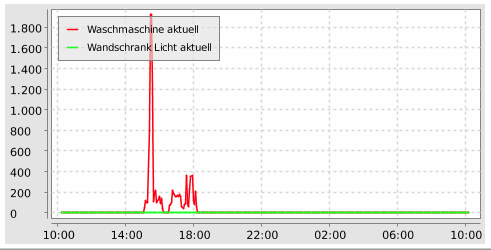

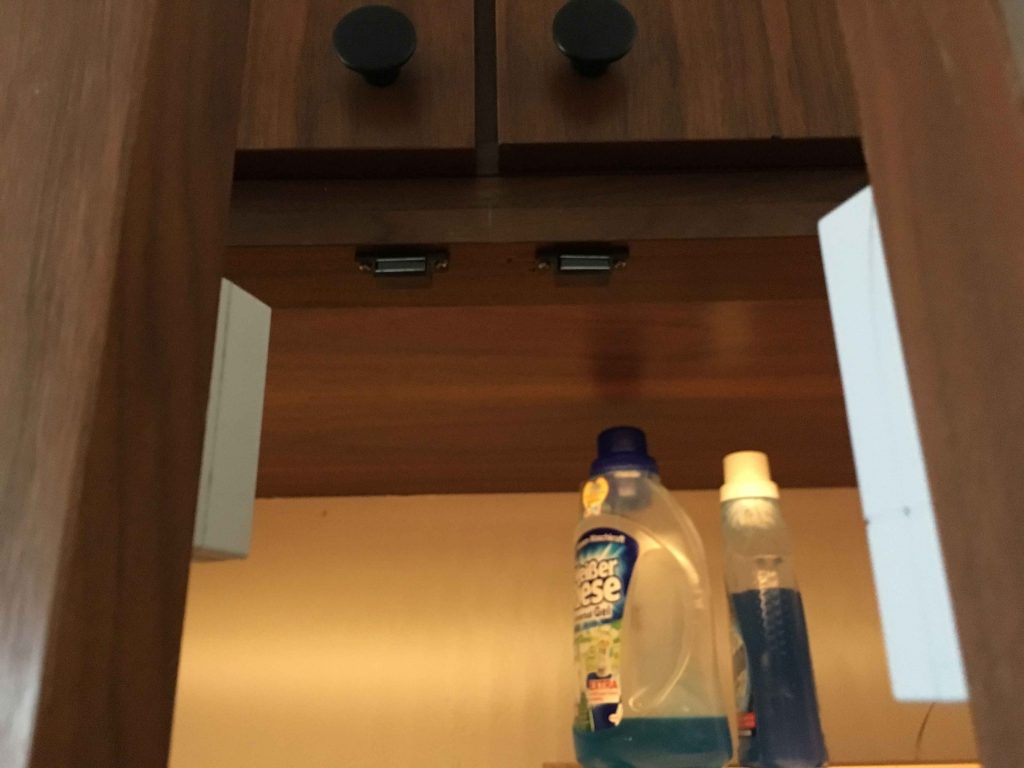

17 Kommentare
Ralf · 2. Januar 2022 um 16:32
Hallo Lukas,
danke für die Anleitung, ich überwache damit jetzt meine Waschmaschine.
Allerdings hatte ich ein Problem, das mich einige Zeit beschäftigt hat. Ich habe Openhab 3.1, eventuell war es bei 2.x noch anders.
In OpenHab 3.1 wird das Item für die Leistung der AVM Dect200 als Number.Power definiert, nicht als Number. Deshalb funktioniert die Vergleichsoperation aus deiner Rule nicht.
Lösung: entweder das Item als Number konfigurieren (unschön) oder in der Rule die Vergleichswerte ergänzen.
Beispiel:
Statt (HWTWaschmaschine_Leistung.state < 0.50)
So: (HWTWaschmaschine_Leistung.state < 0.50 | "W")
Gruß,
Ralf
Lukas · 3. Januar 2022 um 07:20
Hallo Ralf,
vielen Dank für das konstruktive Feedback! Es kann tatsächlich sein, dass das in OpenHAB 2 noch anders war. Diese Anleitung bezieht sich auch noch explizit darauf, da es zum damaligen Zeitpunkt noch kein OpenHAB 3 gegeben hat und ich das System inzwischen in dieser Form nicht mehr betreibe.
Ich hoffe sehr, dass deine Anmerkung anderen Leserinnen und Lesern an dieser Stelle noch weiterhilft. Möglicherweise nehme ich das gerne noch als Ergänzung in den Artikel auf. Muss ich mal schauen, wie ich das am besten einbinden kann.
Vielen Dank nochmals und auch ein Dankeschön für deinen Besuch bei mir im Blog. Hoffentlich liest man sich mal wieder!
Smarte Grüße
Thomas · 6. August 2020 um 00:19
Hallo,
das ist alles sehr interessant und ich habe in OpenHab bereits meine Hue Leuchten und weitere Smarte Steckdosen (alle bisher ohne strommessende Funktion) eingebunden.
Die Frage die ich mir hier stelle ist, wie kommen Sie an die Werte der Steckdose? Wird hier ein spezielles Binding für die strommessende Steckdose benötigt oder ist dies über das Amazon-Binding geregelt?
Habe hier noch messende Steckdosen von Elesion herumliegen, aber mit dem Amazon-Binding wird mir nur der Status ob die Steckdose an oder aus ist übergeben.
Beste Grüße
Thomas
Lukas · 6. August 2020 um 08:57
Hallo Thomas,
auch du darfst gerne das Du verwenden 😉
Ich nutze für die Messung Steckdosen von AVM. Diese übermitteln den Stromverbrauch an die FritzBox, von welcher ich wiederum die Daten abrufe. OpenHAB hat dafür das Fritz-Binding.
Davon ausgehend kann ich die Daten nutzen und die Auswertung durchführen.
Christian · 25. Februar 2020 um 10:35
Nett. Aber (zeitgesteuertes) Einschalten oder gar Pausieren funktioniert damit nicht, oder doch? Erst dann ist die Waschmaschine nämlich wirklich smart.
Lukas · 25. Februar 2020 um 19:53
Hallo Christian,
absolut richtig. Das funktioniert damit nicht und war auch nicht Ziel meines Projekts.
Solltest du aber eine weitere Idee haben, gerne her damit 😉
Daniel · 25. November 2019 um 15:06
Hallo, ich habe noch ein paar Fragen dazu.
Muss das String Echo_WZ_TTS „Text to Speech“ { channel=“amazonechocontrol:echo:devaccount:Echo_WZ:textToSpeech“ } dringend in Datei amazonechocontrol.items angelegt werden?
Reicht es nicht aus, das Item per PaperUI anzulegen? Muss man das von Hand machen/schreiben ohne PaperUI?
Dies habe ich mit dem Namen Wohnzimmer_Speak gemacht. Unter PaperUI in Control spricht er auch den eingegebenen Text. Aber über das Script nicht. Da habe ich bestimmt etwas falsches hingeschrieben. Über Wohnzimmer_Speak.sendCommand… redet er nicht.
Was mache ich falsch? Unter control geht es doch.
VG,
Lukas · 25. November 2019 um 20:54
Hallo Daniel,
wenn du das in der PaperUI gemacht hast, dann sollte das reichen.
Wichtig ist, dass du in der Regel den gleichen Namen für das Item nutzt, wie du es in der PaperUI angelegt hast. Eventuell hast sich dort ein Fehler eingeschlichen?
Wenn du möchtest, kannst du mir gerne mal Screenshots per E-Mail zukommen lassen, dann kann ich eventuell einen Fehler entdecken.
Ansonsten kannst du nochmal prüfen, ob du das Item mit dem TextToSpeech Channel verknüpft hast und ob in der Regel das Item genauso heißt, wie du es in der PaperUI angelegt hast.
daniel · 26. November 2019 um 15:45
Hi,
habe jetzt alles neu installiert und die entsprechenden Textdateien angelegt.
Jetzt frage ich mich nur noch was dieses .state im: WaschmaschineECurrent.state zu bedeuten hat.
Ist das ein Name von dir oder muss das auch in meiner Regel stehen?
Lukas · 26. November 2019 um 15:51
Hey Daniel,
dieses .state bewirkt, dass der aktuelle Status des Items ausgelesen wird.
Also beispielsweise bei einem Switch würde das .state bewirken, dass entweder ON oder OFF zurückgegeben wird.
Wenn du das nicht angibst, erhältst du viele kryptische Informationen, die dir aber leider nicht weiterhelfen.
Daniel Spliesgardt · 23. November 2019 um 13:06
Hallo,
vielen Dank für dein Projekt. Ich würde das gerne nachmachen. Es klappt bei mir aber nicht. Mein Echodot redet nicht über das script. Muss da bestimmt noch etwas ändern das ich übersehe. Bisher habe ich die WaschmaschineECurrent in Waschmaschine_Stromverbrauch geändert. (Habe ich zuvor so angelegt)
Jetzt weiß ich aber nicht welchen Befehl ich zum reden lassen benutzen muss.
Das „Echo_AZ_TTS.sendCommand(‚Die Waschmaschine ist fertig.‘)“ funktioniert bei mir nicht. Habe es in Echo_Wohnzimmer_TTS.sendCommand(‚Die Waschmaschine ist fertig.‘) geändert. Mein Dot heißt „Wohnzimmer“.
Auch Wohnzimmer_Speak.sendCommand(‚Die Waschmaschine ist fertig.‘) funktioniert nicht. Habe ein Link mit dem Namen erstellt.
Im Paper UI unter Control wird auch der Text wiedergegeben.
Muss das Echo da stehen? Und das TTS? Ist das nur dein Name deines Links zum TextToSpeech des Echos?
Ich hoffe du hast Zeit und Lust mir zu helfen.
VG,
Daniel
Lukas · 23. November 2019 um 17:23
Hallo Daniel,
ich freue mich erstmal darüber, dass dieser Beitrag bei dir Anklang gefunden hat und du das so nachbauen möchtest. Finde ich super!
Um den Echo reden zu lassen, brauchst du natürlich auch das passende Item dazu. Bei mir sieht das wie folgt aus:
String Echo_WZ_TTS „Text to Speech“ { channel=“amazonechocontrol:echo:devaccount:Echo_WZ:textToSpeech“ }
An dieses Item sendest du dann die gewünschten Befehle und der Echo sollte das dann sagen. Das bedeutet, du musst für diesen textToSpeech auch ein Item anlegen.
Natürlich musst du es dann auf deine Werte entsprechend anpassen.
Probier es einfach mal aus und falls es nicht klappen sollte, dann darfst du gerne nochmal nachhaken 😉
Mir fiel auf, dass dieser Schritt in meiner Anleitung gar nicht enthalten ist. Das ist natürlich ärgerlich. Ich freue mich aber, dass ich durch dich auf diesen Umstand aufmerksam wurde und werde es entsprechend anpassen. Danke dir! 🙂
Michael · 27. Oktober 2019 um 22:06
Hallo,
D.h., dass wenn deine Frau eine zweite Wäsche ohne Waschmaschine abzuschalten macht, sagt deine Alexa gar nix, da der Zähler nicht zurückgesetzt wird?
MgG
Lukas · 28. Oktober 2019 um 23:22
Hallo Michael,
korrekt. Wenn die Maschine nicht kurz ausgeschaltet wird (bis OpenHAB das bemerkt), dann kann der Zähler nicht zurückgesetzt werden.
Das Verhalten könnte man allerdings nach Belieben anpassen.
Und ganz nebenbei: Das passiert sogar, wenn ich die Wäsche selbst wasche 😉 😉
Kritik: Warum Smarthome kein Luftschloss ist - Hobbyblogging · 21. Februar 2020 um 10:41
[…] für den einen oder anderen ganz lustig sein, hilft allerdings im Smart Home nicht weiter. Eine vernetzte Waschmaschine dagegen kann durchaus sinnvoll sein, wenn sie richtig eingesetzt wird. Damit zu argumentieren, dass […]
Deutschland, Rückstand im Smart Home - Hobbyblogging · 14. Dezember 2019 um 08:00
[…] liefere ich dir eine Anleitung, wie du deine alte Waschmaschine smart machen, Fernsehen auf dem Tablet nutzen oder auch wie du eine smarte Heizungssteuerung aufbauen kannst. […]
FritzBox - Die beste Zentrale für Smart Home? - Hobbyblogging · 20. Juli 2019 um 13:59
[…] Doch nicht nur ein einfaches Ein und Aus funktioniert mit den Dosen, sie messen auch die Raumtemperatur und den aktuellen sowie gesamten Energieverbrauch. Sie eigenen sich daher auch für die Kontrolle für Räume und elektronische Geräte. AVM gibt für die Energiemessung auch ein Szenario an: Es ist denkbar eine Waschmaschine an die Steckdose anzuschließen und sich benachrichtigen zu lassen, sobald diese mit i…. […]